NFS Azure ファイル共有を Linux にマウントする
Azure ファイル共有は、サーバー メッセージ ブロック (SMB) プロトコルとネットワーク ファイル システム (NFS) プロトコルのいずれかを使用して Linux ディストリビューションにマウントできます。 この記事では、NFS でのマウントに焦点をあてます。 SMB Azure ファイル共有のマウントの詳細については、Linux での Azure Files の使用に関する記事を参照してください。 使用できる各プロトコルの詳細については、「Azure ファイル共有プロトコル」を参照してください。
適用対象
| ファイル共有の種類 | SMB | NFS |
|---|---|---|
| Standard ファイル共有 (GPv2)、LRS/ZRS | ||
| Standard ファイル共有 (GPv2)、GRS/GZRS | ||
| Premium ファイル共有 (FileStorage)、LRS/ZRS |
サポート
現時点では、NFS バージョン 4.1 のみがサポートされています。 NFS 4.1 共有のみが、FileStorage ストレージ アカウント タイプ内でサポートされています (Premium ファイル共有のみ)。
NFS Azure ファイル共有では、4.1 プロトコル仕様のほとんどの機能がサポートされています。 あらゆる種類の委任とコールバック、Kerberos 認証、転送中の暗号化など、一部の機能はサポートされていません。
リージョン別の提供状況
NFS Azure ファイル共有は、Premium ファイル ストレージをサポートするすべてのリージョンでサポートされます。 「リージョン別の利用可能な Azure 製品」を参照してください。
手順 1: NFS Azure ファイル共有を作成する
まだ作成していない場合は、NFS Azure ファイル共有を作成します。
手順 2: ネットワーク セキュリティの構成
NFS 共有には、信頼されたネットワークからしかアクセスできません。 現在、ストレージ アカウントのデータをセキュリティで保護する唯一の方法は、仮想ネットワークと、その他のネットワーク セキュリティ設定を使用することです。 アカウント キーの認可、Microsoft Entra セキュリティ、アクセス制御リスト (ACL) など、データのセキュリティ保護に使用されるその他のツールは、NFSv4.1 要求の認可には使用できません。
重要
NFSv4.1 プロトコルはポート 2049 で実行されます。 オンプレミスのネットワークから接続している場合は、クライアントがポート 2049 を介した発信を許可していることを確認します。 特定の VNet へのアクセスを許可している場合は、それらの VNet に関連付けられているネットワーク セキュリティ グループに、ポート 2049 を介した受信通信をブロックするセキュリティ規則が含まれていないことを確認します。
プライベート エンドポイントまたはサービス エンドポイントを作成する
NFS Azure ファイル共有を使用するには、プライベート エンドポイントを作成する (推奨) か、またはパブリック エンドポイントへのアクセスを制限します。
セキュリティで保護された転送を無効にする
現在、Azure Files は NFS プロトコルによる転送中の暗号化をサポートしていないため、代わりにネットワークレベルのセキュリティに依存しています。 そのため、ストレージ アカウントでセキュリティで保護された転送を無効にする必要があります。
Azure portal にサインインし、作成した NFS 共有を含むストレージ アカウントにアクセスします。
[構成] を選択します。
[安全な転送が必須] には [無効] を選択します。
[保存] を選択します。
VPN または ExpressRoute 経由のハイブリッド アクセスを有効にする (省略可能)
NFS Azure ファイル共有へのハイブリッド アクセスを有効にするには、次のいずれかのネットワーク ソリューションを使用します。
手順 3: NFS Azure ファイル共有をマウントする
共有は、Azure portal を使用してマウントできます。 /etc/fstab ファイルにレコードを作成して、Linux サーバーまたは VM が起動するたびに共有を自動的にマウントすることもできます。
Microsoft Azure portal を使用して NFS 共有をマウントする
nconnect Linux マウント オプションを使用すると、大規模な NFS Azure ファイル共有のパフォーマンスを向上させることができます。 詳細については、「NFS Azure ファイル共有のパフォーマンスを向上させる」を参照してください。
ファイル共有が作成されたら、共有を選択し、 [Linux からの接続] を選択します。
使用するマウント パスを入力し、スクリプトをコピーします。
クライアントに接続し、提供されたマウント スクリプトを使用します。 スクリプト内には必要なマウント オプションのみが含まれていますが、他の推奨マウント オプションを追加することもできます。
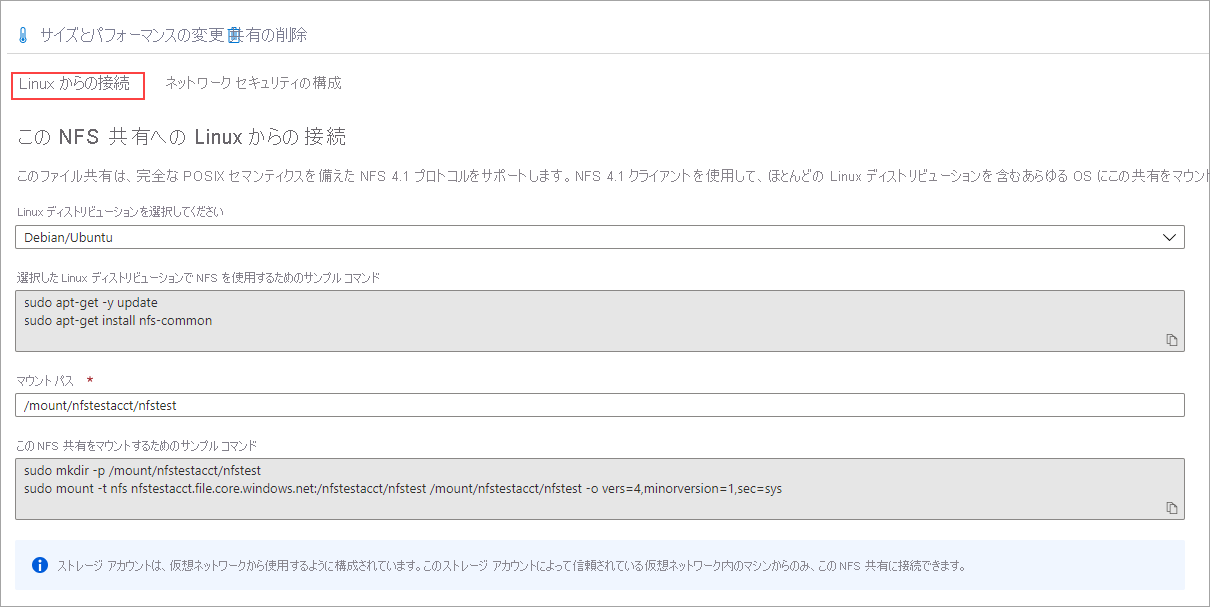
これで NFS 共有がマウントされました。
/etc/fstab を使用して NFS 共有をマウントする
Linux サーバーまたは VM が起動するたびに NFS ファイル共有を自動的にマウントする場合は、Azure ファイル共有の /etc/fstab ファイルにレコードを作成します。 YourStorageAccountName と FileShareName を実際の情報に置き換えます。
<YourStorageAccountName>.file.core.windows.net:/<YourStorageAccountName>/<FileShareName> /media/<YourStorageAccountName>/<FileShareName> nfs vers=4,minorversion=1,_netdev,nofail,sec=sys 0 0
詳細については、Linux コマンド ラインからコマンド man fstab を入力します。
マウント オプション
NFS Azure ファイル共有をマウントする際は、次のマウント オプションが推奨または必須です。
| マウント オプション | 推奨値 | 説明 |
|---|---|---|
vers |
4 | 必須。 使用する NFS プロトコルのバージョンを指定します。 Azure Files では NFSv4.1 のみがサポートされます。 |
minorversion |
1 | 必須。 NFS プロトコルのマイナー バージョンを指定します。 一部の Linux ディストリビューションでは、vers パラメーター上のマイナー バージョンが認識されません。 そのため、 vers=4.1 の代わりに vers=4,minorversion=1 を使用します。 |
sec |
sys | 必須。 NFS 接続を認証する際に使用するセキュリティの種類を指定します。 設定 sec=sys では、AUTH_SYS を使用して NFS 操作を認証するローカル UNIX UID および GID が使用されます。 |
rsize |
1048576 | 推奨要件。 1 回の NFS 読み取り操作で転送される最大バイト数を設定します。 通常、1048576 バイトの最大レベルを指定すると、最適なパフォーマンスを得られます。 |
wsize |
1048576 | 推奨要件。 1 回の NFS 書き込み操作で転送される最大バイト数を設定します。 通常、1048576 バイトの最大レベルを指定すると、最適なパフォーマンスを得られます。 |
noresvport |
該当なし | 5.18 未満のカーネルに推奨。 マウント ポイントの NFS サーバーと通信する際に、非特権ソース ポートを使用するように NFS クライアントに指示します。 noresvport マウント オプションを使用すると、再接続後にお使いの NFS 共有の可用性が中断されないことを確実にするのに役立ちます。 高可用性を実現するには、このオプションを使用することを強くお勧めします。 |
actimeo |
30-60 | 推奨要件。 actimeo を指定すると、acregmin、acregmax、acdirmin、acdirmax のせべてに同じ値が設定されます。 30 秒未満の値を使用すると、ファイルおよびディレクトリ用の属性キャッシュの有効期限切れが早すぎるため、パフォーマンスが低下する場合があります。 actimeo は 30 から 60 秒の間で設定することをお勧めします。 |
手順 4 接続を検証する
マウントが失敗した場合は、ご使用のプライベート エンドポイントが正しく設定されていないか、またはアクセスできない可能性があります。 接続の確認の詳細については、「接続の確認」を参照してください。
NFS ファイル共有のスナップショット
NFS Azure ファイル共有を使用しているお客様は、ファイル共有スナップショットを取得できます。 この機能を使用すると、ユーザーはファイル システム全体をロールバックしたり、誤って削除した、または破損したファイルを回復したりできます。 詳細については、Azure Files の共有スナップショットを使用する方法に関するページを参照してください。
次のステップ
- 何か問題が発生した場合は、NFS Azure ファイル共有のトラブルシューティングに関するページを参照してください。
